
Infoga flera rader i Microsoft Excel är inte svårt. helt enkelt använda en snabb snabbmenyalternativ eller ett kortkommando för att lägga till flera rader på en gång. Vi visar dig hur man gör det.
RELATERAD: Hur snabbt lägga rader och kolumner i en tabell i Microsoft Word
Infoga flera rader i Excel med en högerklicksmenyn Option
Ett sätt att lägga till flera rader i Excel är att använda ett alternativ i Excel snabbmeny.
Om du vill använda den här metoden, först öppna kalkylarket med Microsoft Excel.
I kalkylbladet, välj det antal rader som du vill lägga till. Till exempel, om du vill lägga till fyra nya rader väljer fyra rader i kalkylbladet över vilken nya rader kommer att läggas.
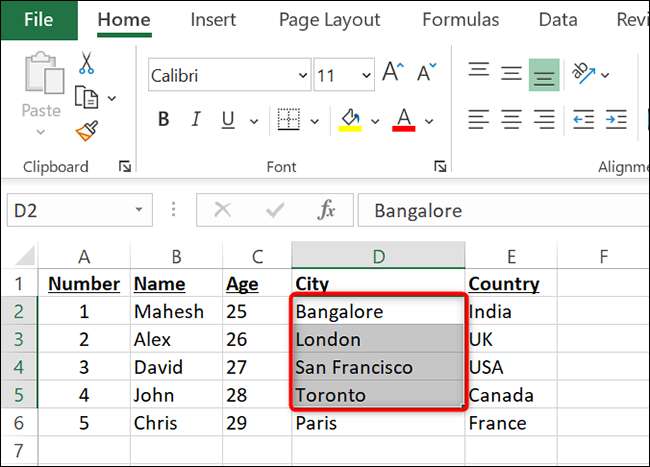
Högerklicka på en av de markerade raderna och från menyn som öppnas väljer du ”Insert”.
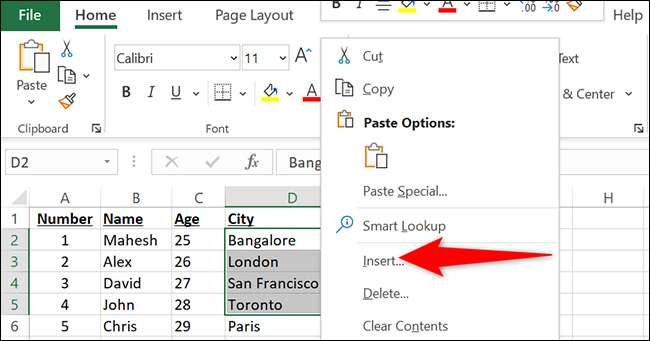
Du kommer att se en liten ”Insert” rutan på skärmen. I denna ruta, aktivera ”hela raden” och klicka på ”OK”.
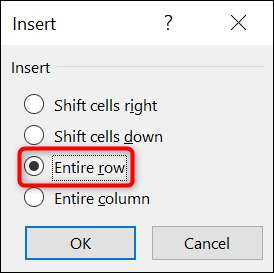
Och omedelbart kommer Excel angivet antal rader till kalkylbladet.
Dricks: För att snabbt ta bort de nytillkomna rader, tryck Ctrl + Z på PC eller Kommando + Z på en Mac.
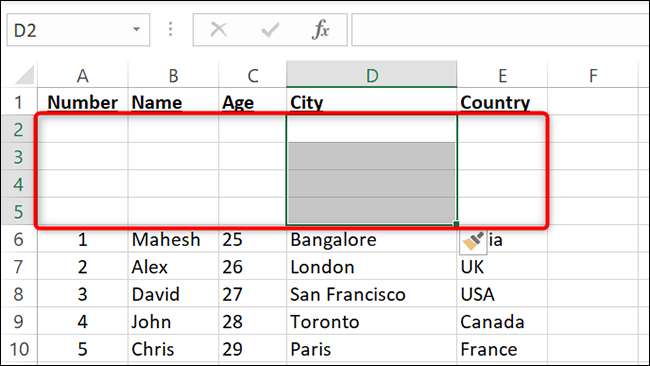
Du är redo.
Infoga flera rader i Excel med ett kortkommando
Om du föredrar att använda Excel kortkommandon Finns det en genväg som du kan använda för att snabbt lägga till flera rader till Excel-ark.
RELATERAD: Alla de bästa Microsoft Excel-tangentbordsgenvägarna
Om du vill använda genvägen första öppna kalkylbladet med Microsoft Excel.
I kalkylbladet, välj det antal rader som du vill lägga till. Till exempel, om du vill lägga till tre nya rader, välja tre rader i den aktuella kalkylbladet. Excel kommer att lägga nya rader ovanför de markerade raderna.
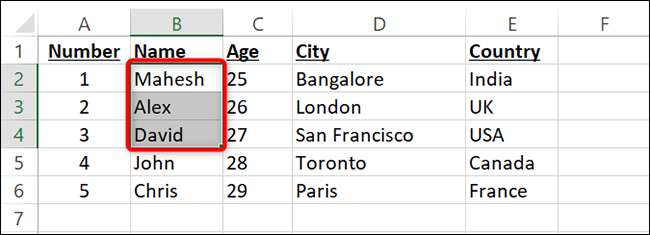
Medan raderna väljs genom att trycka Ctrl + Shift + Plus (+ tecken) på samma gång på en PC eller Kommando + Skift + Plus (+ tecken) på en Mac. Detta kommer att öppna ett ”Insert” box. I denna ruta, välj ”Hela Row” och klicka på ”OK”.
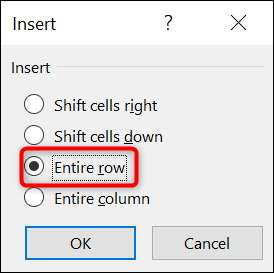
Excel kommer att lägga det valda antalet rader till kalkylbladet.
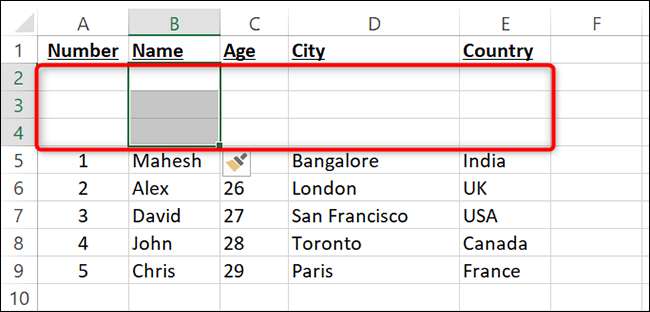
Och det är hur du gör plats för nya data i kalkylblad genom att lägga till flera rader på en gång. Mycket användbart!
Om du ofta arbetar med tabeller kan du lägga till och ta bort kolumner och rader i en tabell i Excel lika lätt.
RELATERAD: Så här lägger du till eller tar bort kolumner och rader i ett bord i Microsoft Excel







